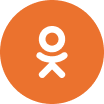Какие есть настройки режима работы кассира в РМК
В магазинах самообслуживания, например, супермаркете, покупатель сам собирает товары в корзинку и сам выкладывает на кассовую ленту. Далее два варианта.
-
Если на упаковке товара есть промышленный товарный штрихкод (EAN13 или EAN8), кассир оформит продажу и пробьёт чек быстро.
-
Если штрихкода на упаковке нет, кассиру нужно найти товар в программе – по наименованию или артикулу. Для быстрого поиска в РМК есть кнопка с лупой в левом верхнем углу.
Для поиска и подбора товаров в программе есть две формы – упрощенная и сложная с большим количеством параметров поиска.
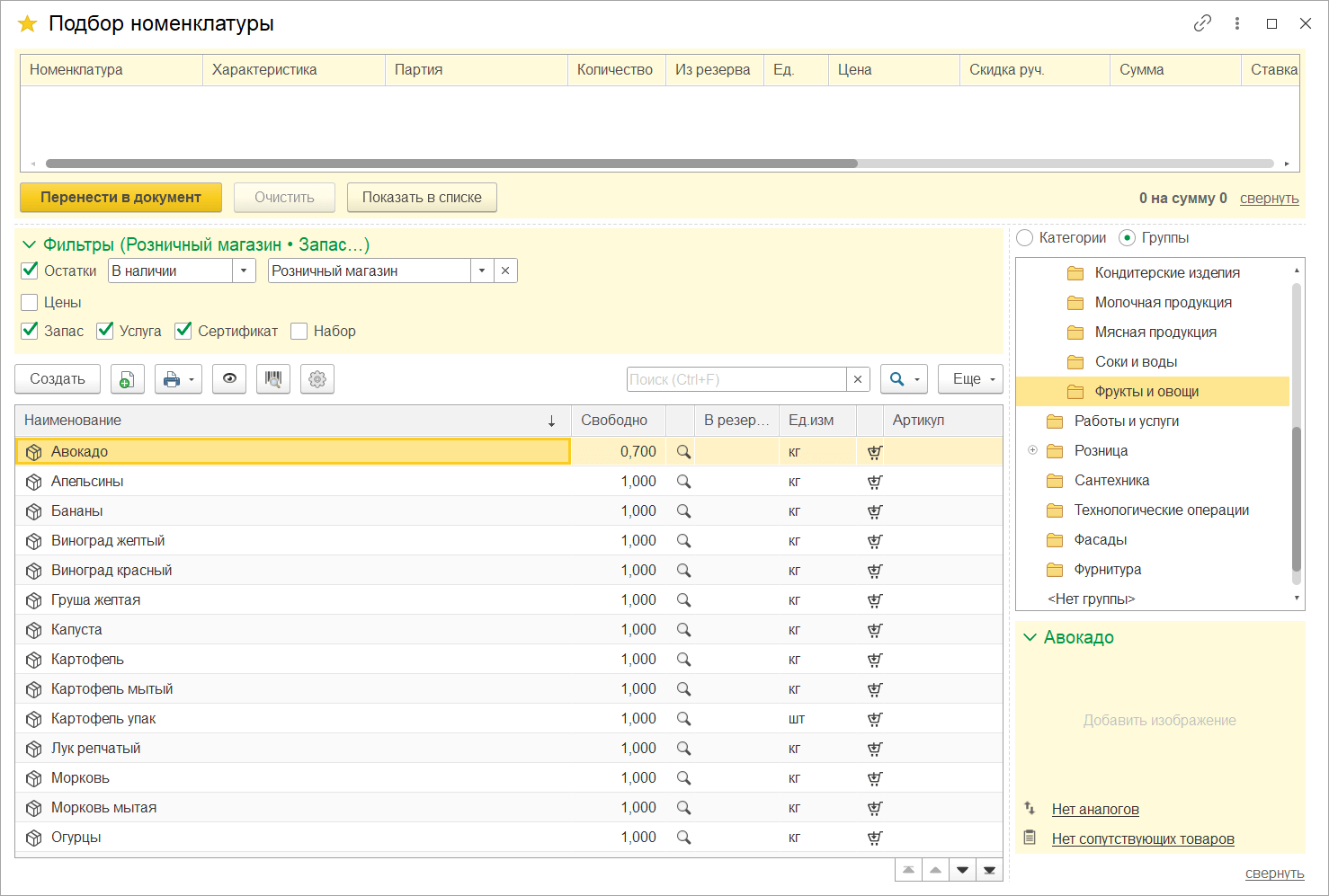
По умолчанию установлена расширенная форма подбора товаров. С её помощью можно найти товары выбранной группы или категории в определенном диапазоне цен.
Но зачастую кассиру нужно быстро найти товар по наименованию, артикулу или внутреннему коду. Для быстрого поиска в настройках РМК в группе Интерфейс на странице Общие настройки снимите флажок «Использовать расширенную форму подбора» и установите флажки отображения колонок «Код» и «Артикул» в упрощенной форме подбора. Настройки РМК можно найти так: Настройки – Администрирование – РМК и подключаемое оборудование – Рабочие места кассиров – Настройки РМК.
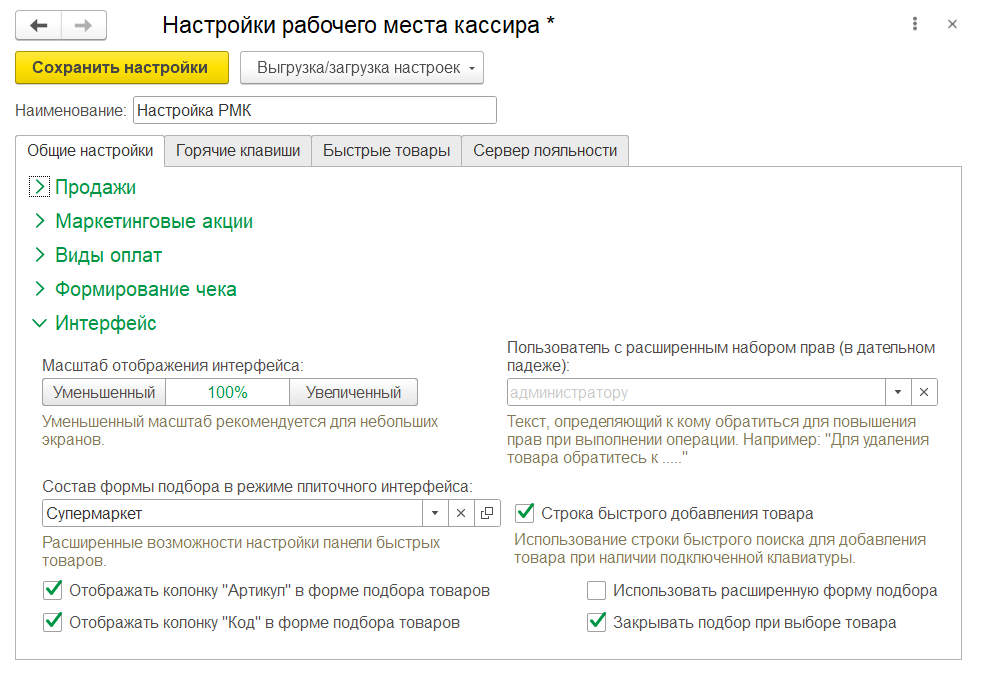
Флажок «Закрывать подбор при выборе товара» управляет автоматическим закрытием формы подбора, если эта операция редкая. Еще больше упростит работу размещение на экране кассира поля для ввода текстового фрагмента для поиска по наименованию, артикулу или коду. Это можно сделать, установив флажок «Строка быстрого добавления товара».
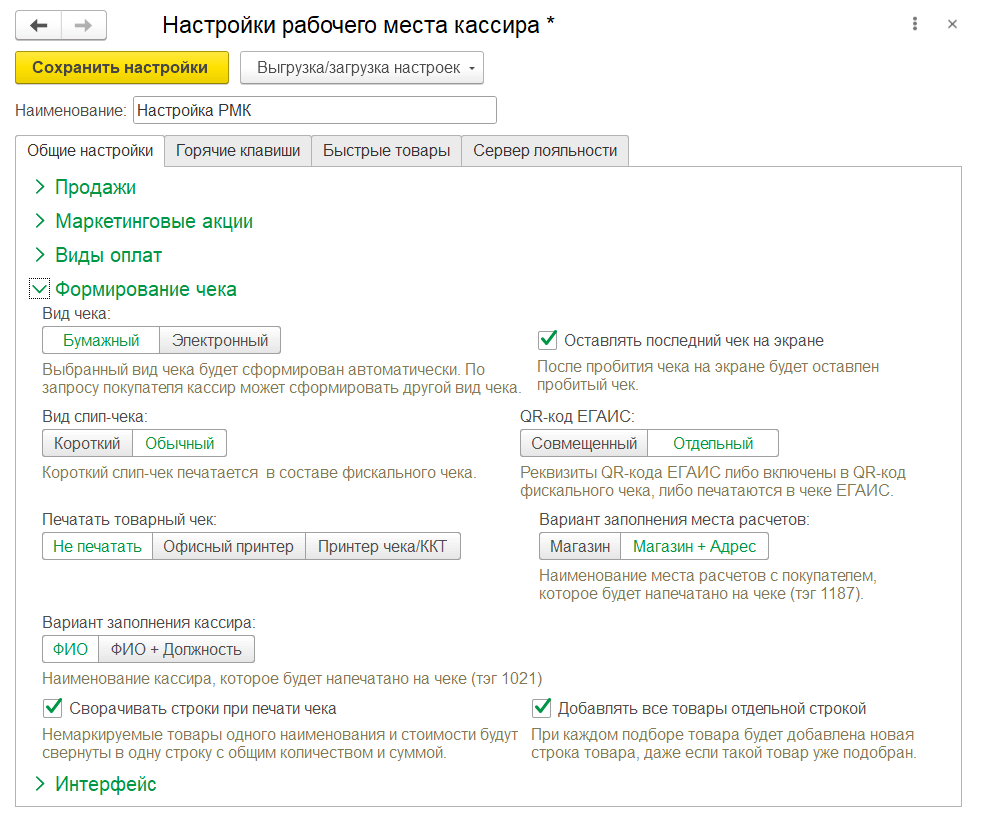
Еще два флажка в группе «Формирование чека» полезны для удобного отображения списка товаров на экране – флажок «Добавлять все товары отдельной строкой» позволит видеть все товары в той же последовательности, как их сканируют. Одинаковые товары не будут увеличивать количество, если они сканируются по одному. Например, два пакета с весовым товаром, например, яблоками, отобразятся двумя строками.
А вот при выводе чека на печать одинаковые строки могут суммироваться, за это отвечает флажок «Сворачивать строки при печати чека». Это сокращает расход бумаги.
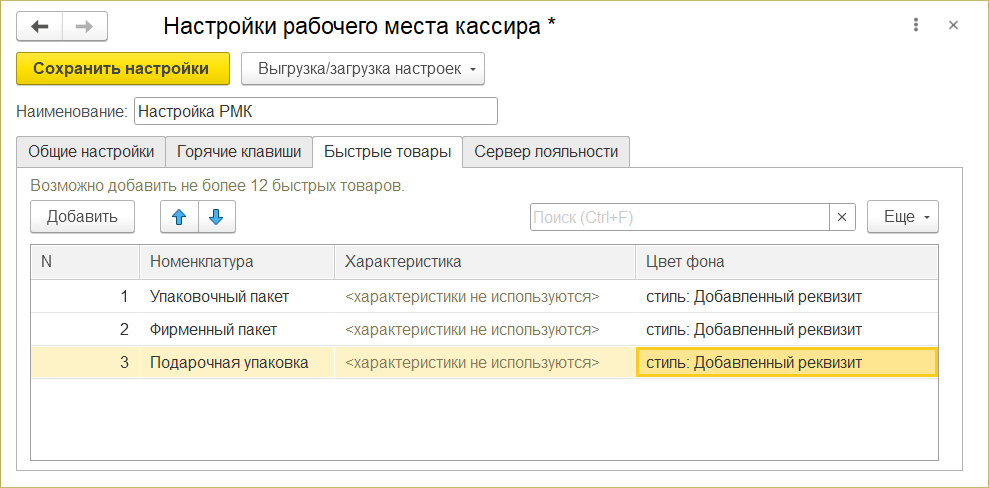
Часто продаваемые товары, например упаковочные пакеты, можно добавить в Избранное. Или даже составить большое плиточное меню выбора товара, например, для продажи овощей и фруктов. Для этого в поле «Состав формы подбора» в режиме плиточного интерфейса кликнем на треугольник и откроем форму списка настроек по команде Показать все. Создадим первую настройку «Супермаркет».
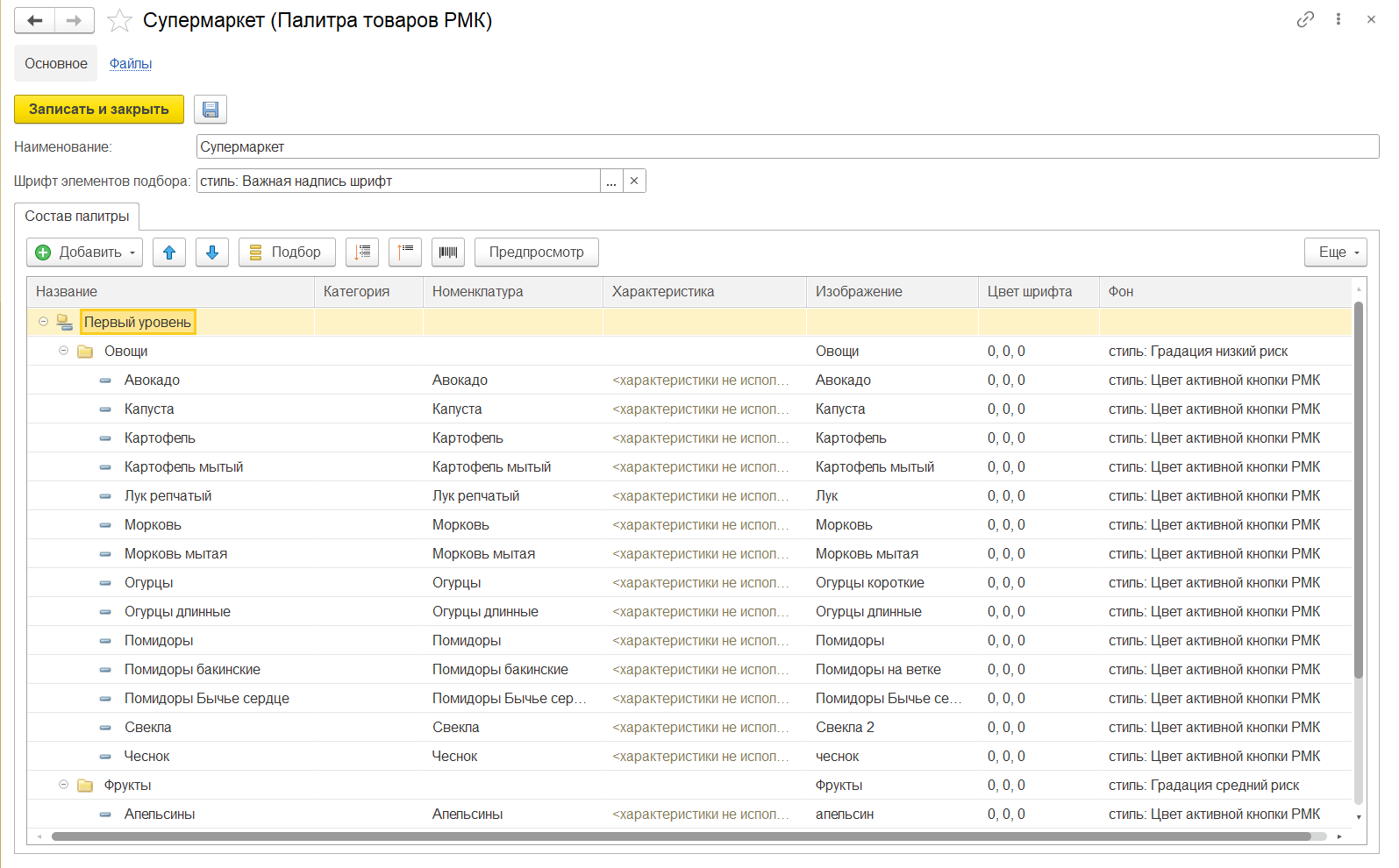
В списке создадим две группы – «Овощи» и «Фрукты» и наполним их с помощью подбора из справочника Номенклатура. Товарную позицию можно уточнить ее характеристикой, но для фруктов или овощей в этом нет необходимости. Для каждой плитки меню можно указать собственное наименование и категорию, выбрать цвет плитки и шрифта надписи, а также добавить изображение. Список картинок можно просмотреть и отредактировать, перейдя по ссылке Файлы.
Режим продажи в РМК
Итак, мы сделали все настройки, теперь переходим в режим продажи в РМК.
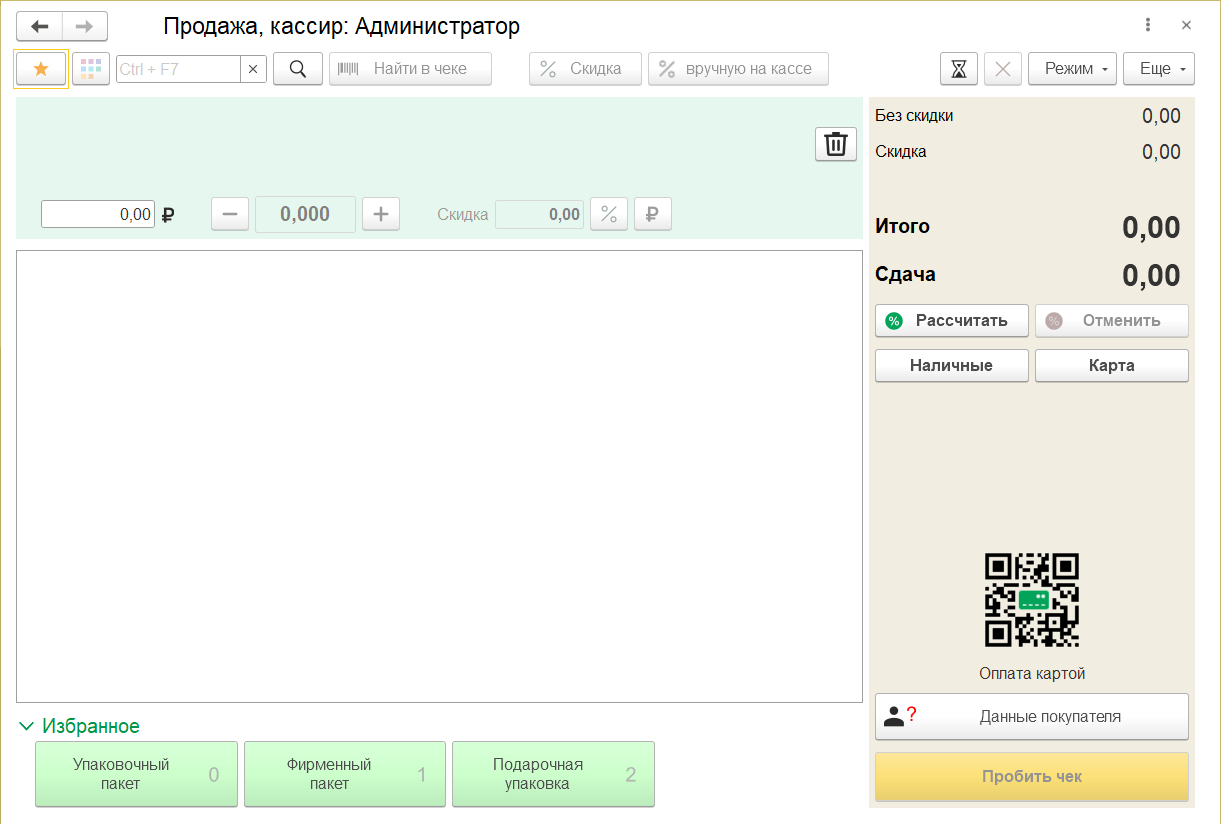
Настроенные кнопки подбора размещаются в верхнем левом углу экрана кассира.
Первая кнопка «Звездочка» открывает кнопки избранных товаров в нижней части экрана. Кнопки доступны до тех пор, пока кассир опять не нажмет на управляющую кнопку. Это удобно – добавить упаковку в чек можно в любой момент оформления чека одновременно с его выдачей покупателю.
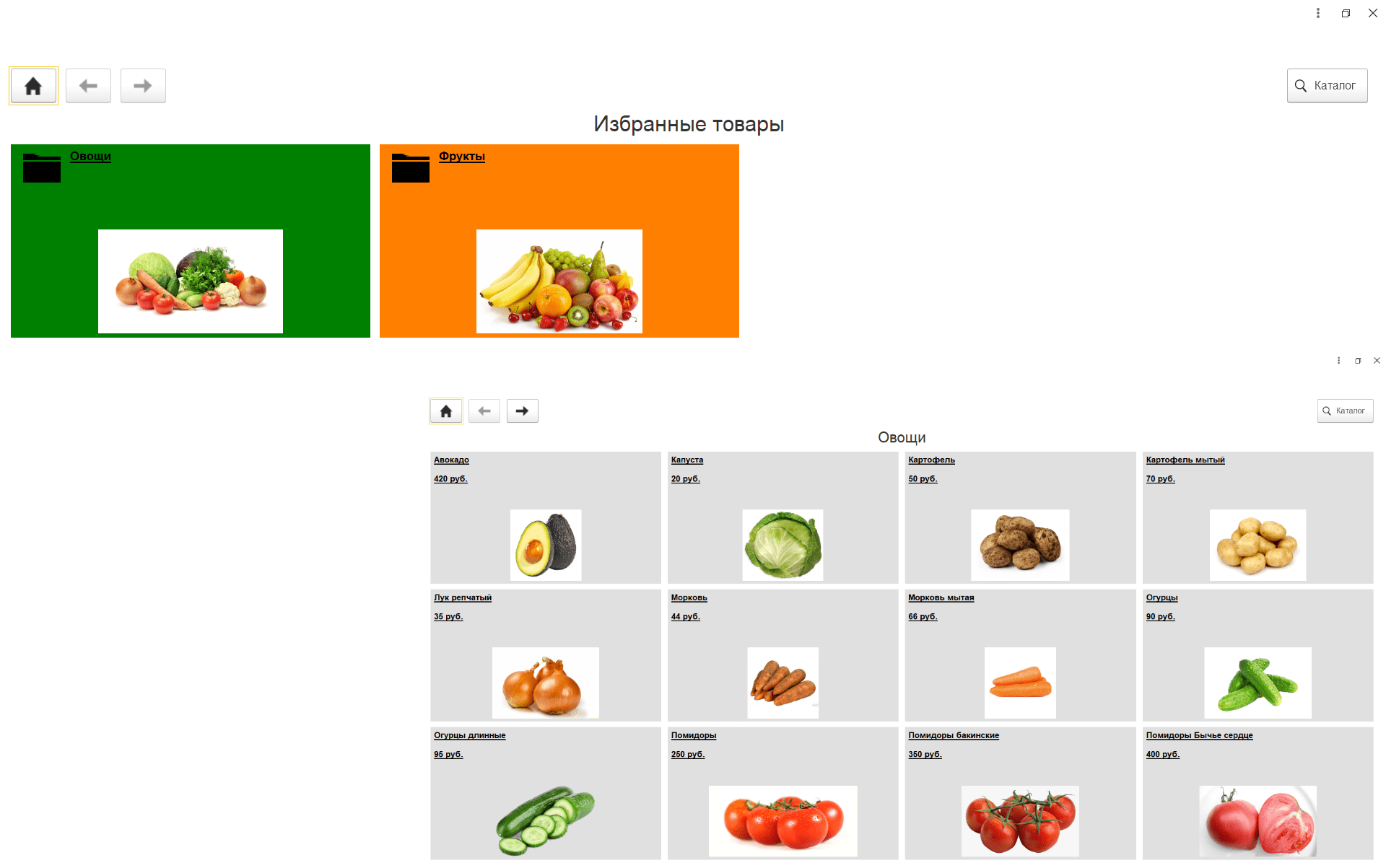
Вторая кнопка управляет плиточным меню. На первой странице размещаются настроенные товарные группы. В нашем случае овощи и фрукты. При нажатии на кнопку группы открываются плитки товаров. Всего на странице размещается плитка группы и 11 плиток товаров. Если в группе больше товарных позиций – не беда: с помощью стрелок вправо и влево можно перелистывать страницы плиточного меню – как групп, так и товаров.
Выбираем товар, меню закрывается автоматически без дополнительных действий. Если что-то пошло не так, можно перейти в Каталог, воспользовавшись кнопкой в верхнем правом углу на странице плиточного меню.
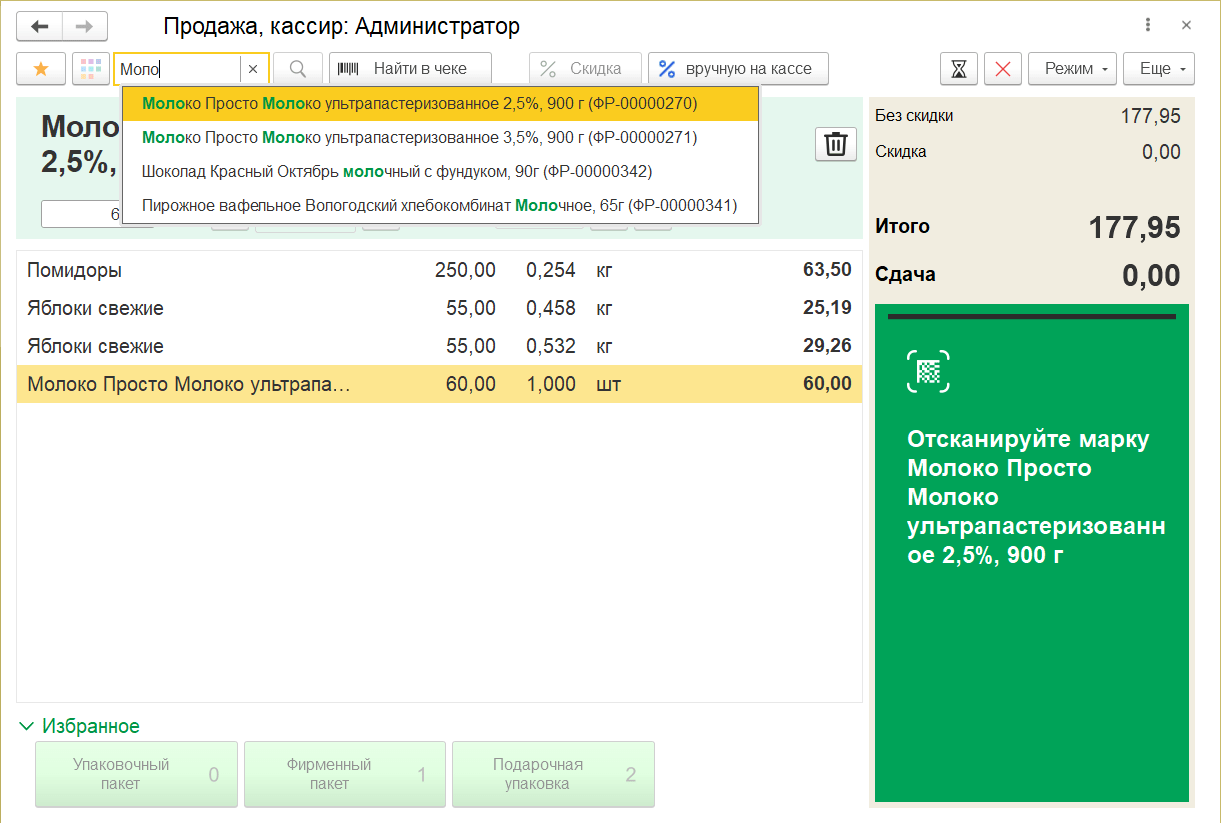
Вводим вес в поле количество вручную или получаем из подключенных к рабочему месту весов. Внесем в список два пакета одинаковых яблок: на экране кассира – две одинаковые строчки, отличие только в количестве.
Теперь добавим в чек пакет молока. Это можно сделать с помощью сканера штрихкодов, но мы опробуем строку быстрого ввода товаров. Если у кассира есть буквенная клавиатура – вводим фрагмент наименования, если только цифровая – артикул или код товара. Выбираем товар из выпадающего списка.
Молоко – это маркируемый товар; программа напоминает кассиру, что нужно отсканировать код марки. Тут уместно сказать, что начиная с версии 3.0.2 в Рознице появилась возможность работать с онлайн кассой без подключения к программе. В этом случае необходимо в соответствующей записи справочника Касса ККМ установить флажок «Без подключения», в остальном настройки такие же, как и для обычного кассового аппарата. Проверка марки в таком случае производится средствами кассового аппарата.
Полезно: в РМК появилась настройка «Оставлять последний чек на экране» (Настройки РМК – Общие настройки – Формирование чека). При подключении этой опции последний чек останется на экране кассира – можно, например, быстро оформить возврат или видеть сдачу наличными. При этом процесс проверки марок и печати чека не задерживается, в целом формирование чека проходит быстрее.
Все описанные возможности доступны в программах 1С:Розница и 1С:УНФ, начиная с версии 3.0.2, а также в 1С:РМК, начиная с версии 1.0.8. Выбирайте удобный для ваших сотрудников режим работы!
Нужно подобрать программу 1С, оборудование для торговли или готовое решение? Проконсультироваться по автоматизации бизнеса?
Отправьте заявку на консультацию и партнёр 1С из вашего региона вам поможет.
Консультация полезная и бесплатная.